Jak zmienić tło Google w Chrome
Strona główna Google w Chrome to wygodny sposób na wyszukiwanie w Internecie lub szybki dostęp do ulubionych witryn, ale wygląda trochę nudno z domyślną skórką. Na szczęście można szybko i bezpiecznie pobrać niestandardowe motywy ze sklepu Google Chrome Web Store, aby urozmaicić swoją przeglądarkę.
Czy powinniśmy zagłębić się w proces pozyskiwania atrakcyjnego motywu, a następnie jego dezaktywacji, jeśli zdecydujesz się to zrobić w przyszłości?
Jak zmienić tło Google w Chrome
Aby odświeżyć Google, pobierzemy motyw dla Chrome. Spowoduje to zmianę koloru kart i okna, aby pasowały do tła, więc należy o tym pamiętać przed zmianą tła Google. Aby pobrać motyw dla Chrome, przejdź do Chrome Web Store i kliknij ustawienie Motywy w lewym górnym rogu.
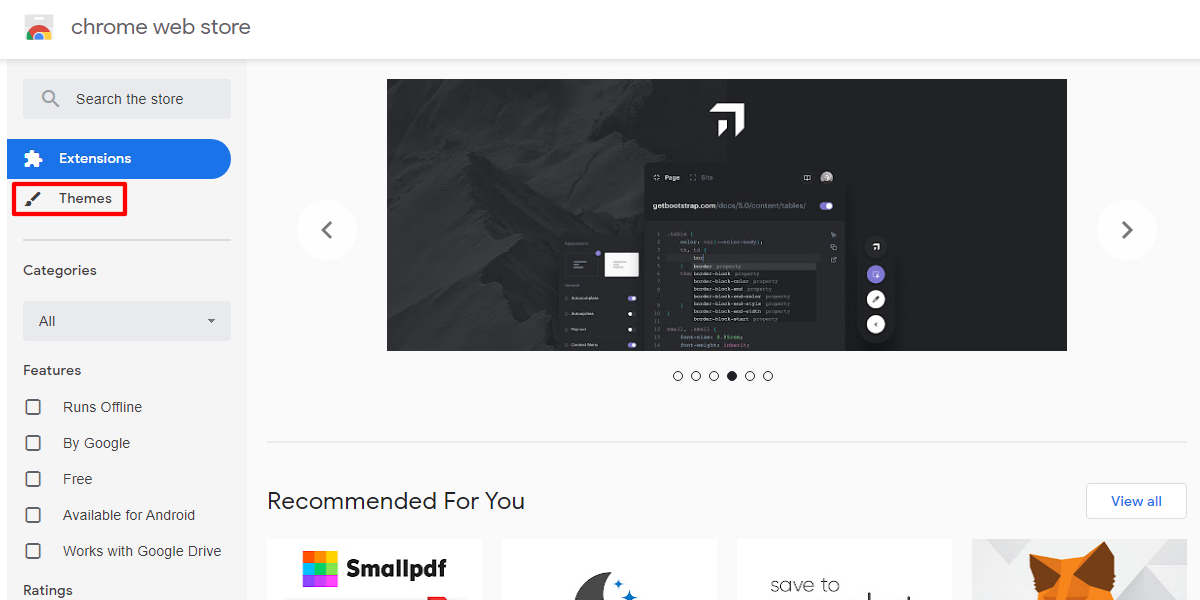
Rzeczywiście, ta platforma prezentuje szereg urzekających motywów do wyboru. Jeśli jakiś konkretny temat wzbudzi twoje zainteresowanie, możesz go dokładniej zbadać, klikając go. Alternatywnie, jeśli chcesz poznać dodatkowe opcje, po prostu dotknij przycisku “Wyświetl wszystko” znajdującego się w prawym górnym rogu. Ponadto zachęcam do zapoznania się z naszą wyselekcjonowaną kolekcją
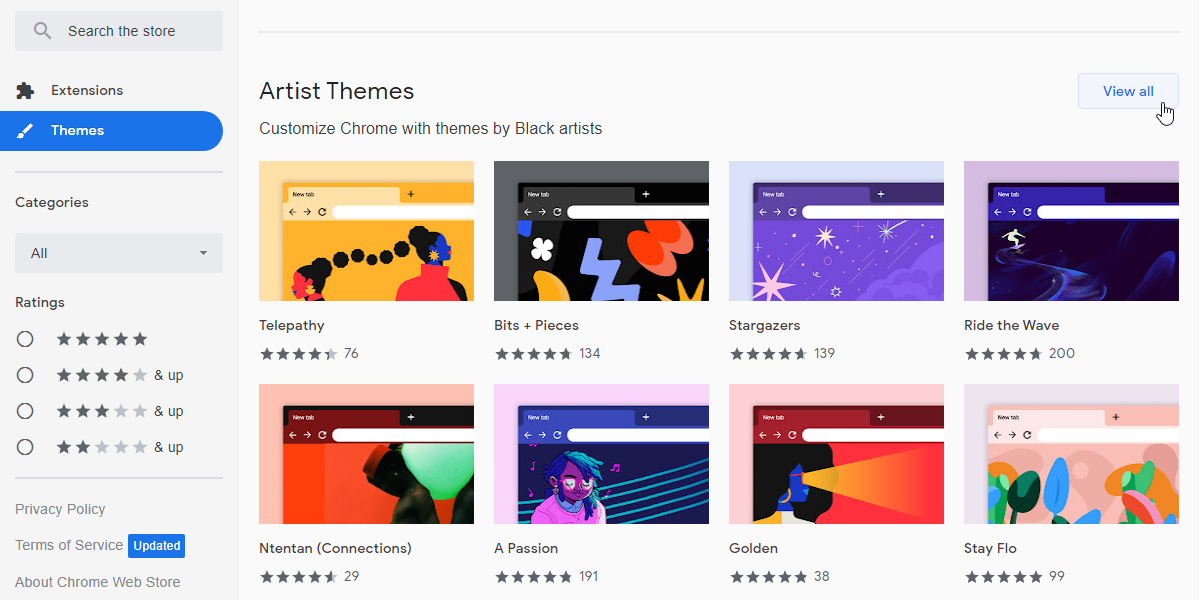
Po odkryciu motywu, który odpowiada Twoim preferencjom, po prostu kliknij przycisk “Dodaj do Chrome” znajdujący się w prawym górnym rogu strony motywu, aby natychmiast dodać go do przeglądarki.
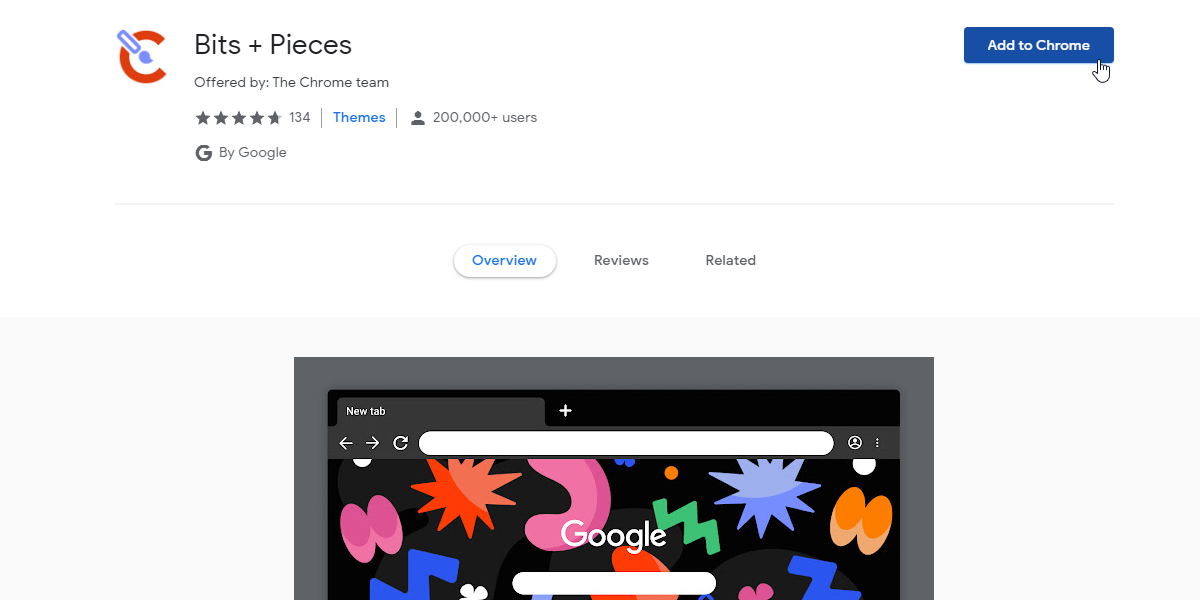
Jak usunąć motyw Google Chrome
Jeśli jesteś niezadowolony z aktualnie wybranego motywu, możesz ponownie wykonać opisany wcześniej proces, aby uzyskać i wdrożyć alternatywny schemat projektowania. W ten sposób każdy istniejący motyw zostanie odrzucony i zastąpiony świeżą warstwą farby dostarczoną przez Google.
Alternatywnie, jeśli chcesz przywrócić standardowy wygląd, przejdź do prawego górnego rogu interfejsu przeglądarki i wybierz opcję “Ustawienia” z rozwijanego menu.
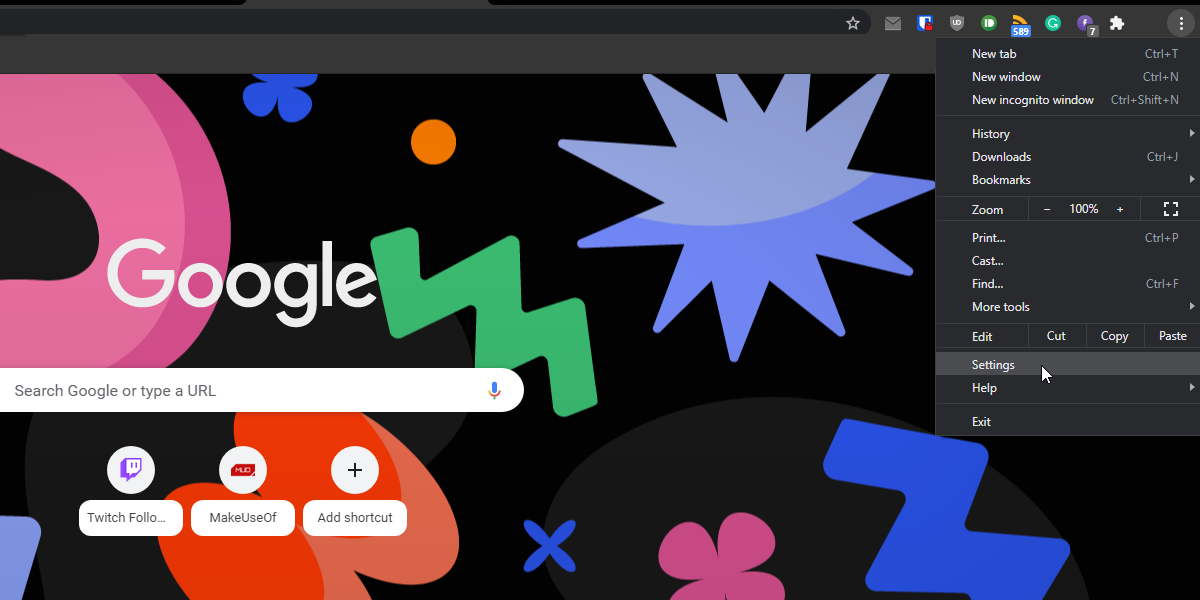
Przejdź do sekcji “Wygląd” w panelu po lewej stronie. W tej kategorii znajduje się podkategoria “Motyw”. Po jej znalezieniu kliknij przycisk “Przywróć ustawienia domyślne”, który znajduje się bezpośrednio po prawej stronie wspomnianej podkategorii. Należy pamiętać, że wspomniany przycisk znajduje się w górnej części strony Wygląd, zgodnie z aktualną datą.
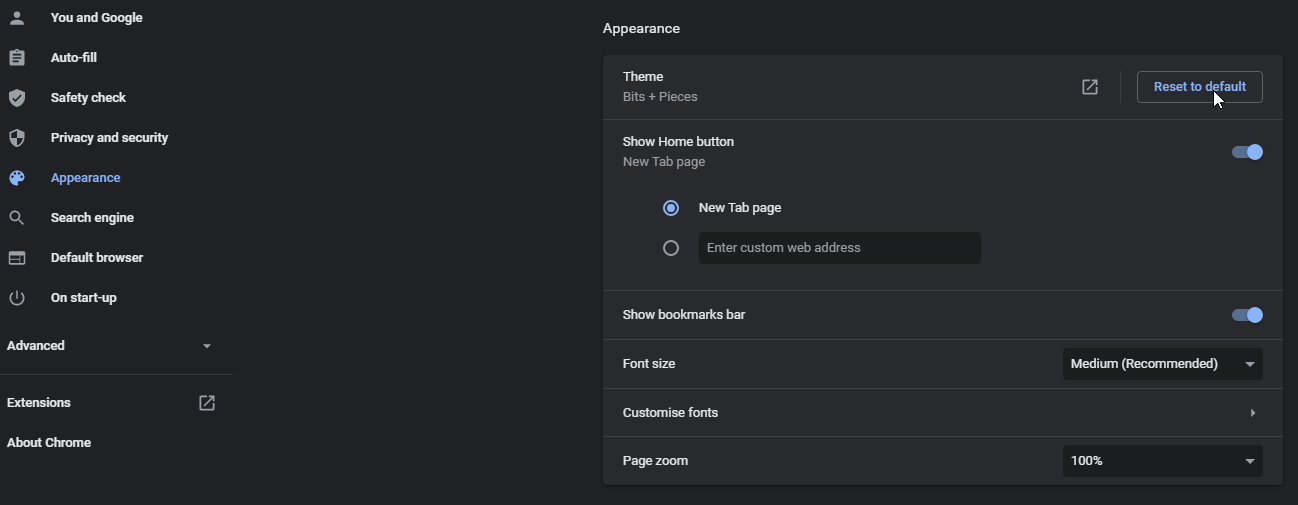
Jak zmienić tło Google za pomocą Dostosuj ustawienia Chrome
Rzeczywiście, przeglądarka internetowa Google Chrome oferuje użytkownikom możliwość personalizacji strony Nowej karty, umożliwiając im przesyłanie lub wybieranie spośród różnych predefiniowanych obrazów tła i motywów, które są przechowywane w samej aplikacji. W rezultacie można bez wysiłku zmodyfikować wygląd strony głównej Google bez wpływu na schemat kolorów powiązany z domyślnym motywem przeglądarki.
⭐ Kliknij przycisk Dostosuj tę stronę w prawym dolnym rogu strony nowej karty. 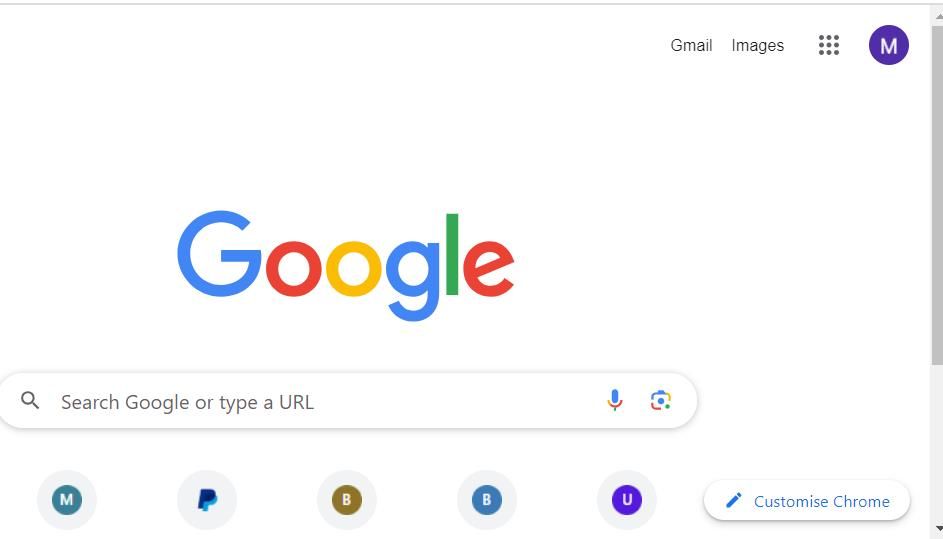
⭐ Naciśnij przycisk Zmień motyw. 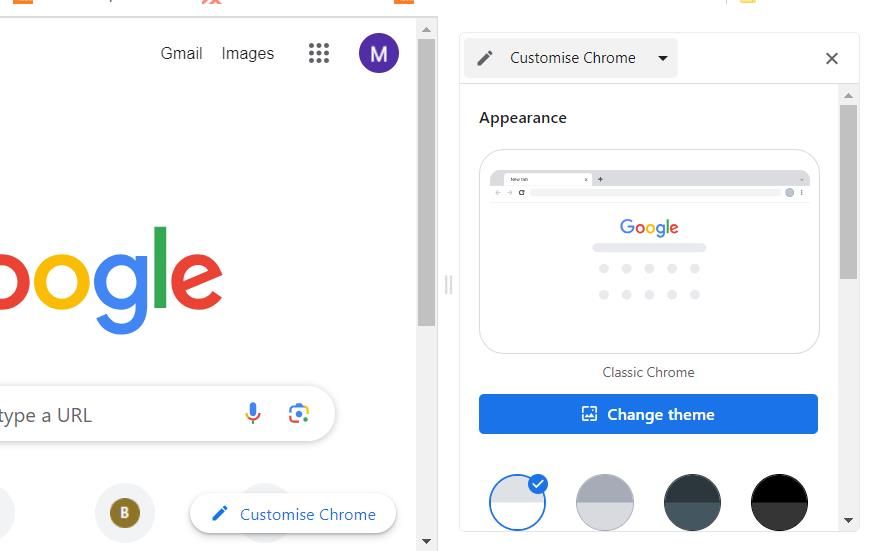
⭐ Kliknij opcję Prześlij obraz obok pola Klasyczny Chrome. 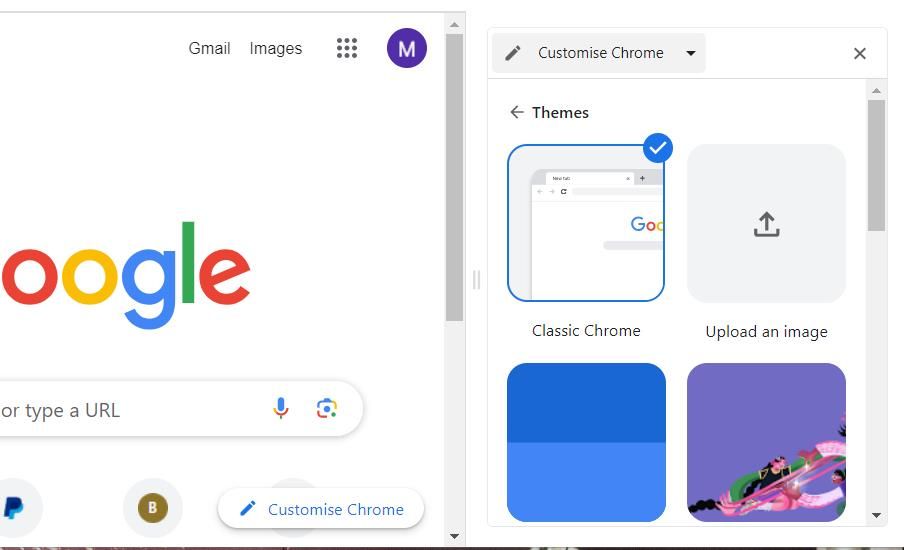
Wybierz element wizualny do włączenia na stronie głównej przeglądarki Google Chrome jako niestandardowy ekran nowej karty.
Kliknij przycisk “Otwórz”, aby dodać wybrany obraz jako tło pulpitu.
Rzeczywiście, wybrany element wizualny powinien być wyświetlany na stronie głównej przeglądarki Google Chrome, zachowując oryginalny układ kolorów kart i paska adresu.
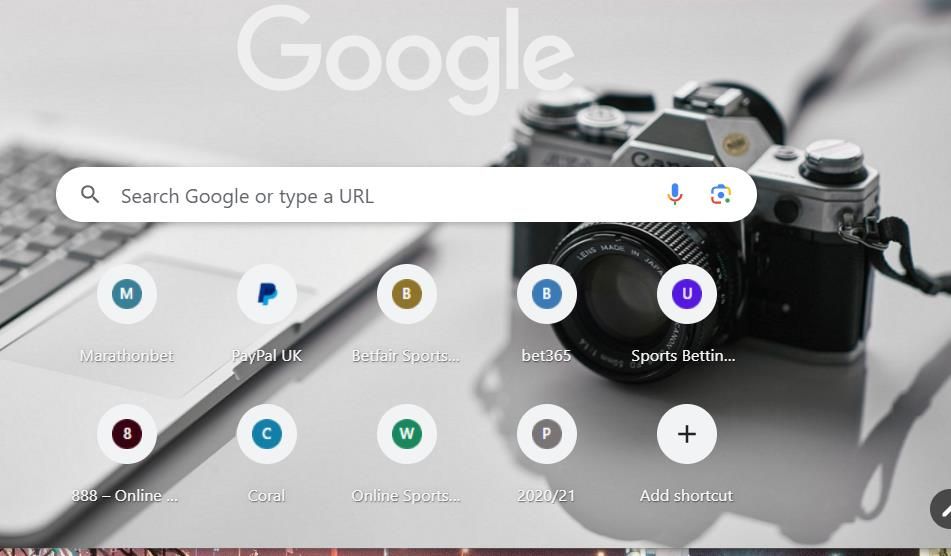
Alternatywnie możesz wybrać spośród różnych predefiniowanych teł, klikając odpowiednie pole kategorii znajdujące się pod opcją “Prześlij obraz”. Spowoduje to wyświetlenie galerii obrazów dla wybranej kategorii. Po wybraniu obrazu zostanie on zastosowany jako tło i jednocześnie odpowiednio zmodyfikuje ogólny schemat kolorów Chrome.
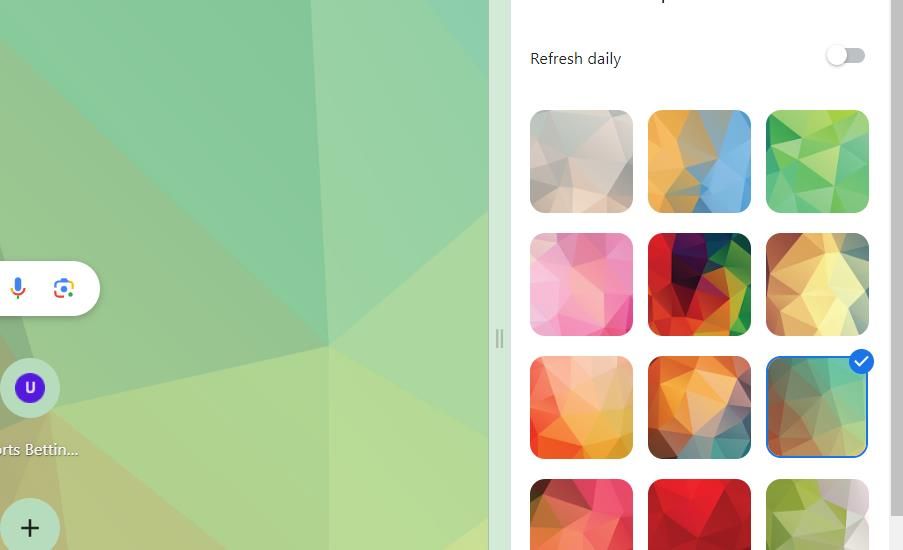
Jak zmienić tło Google za pomocą motywów z Browser-Themes
Aby uzyskać dostęp do obszernej biblioteki obrazów motywów tła przeglądarki Chrome na stronie Browser-Themes, należy aktywować tryb programisty, ponieważ opcja instalacji motywów jest dostępna tylko w tym trybie. Aby zmienić domyślny wygląd strony Google New Tab poprzez włączenie projektów z wyżej wymienionej platformy, wykonaj następujące kroki:
Wpisz “chrome://extensions/” w polu adresu URL paska adresu przeglądarki, a następnie naciśnij klawisz Enter, aby uzyskać dostęp do strony rozszerzeń.
⭐ Włącz opcję Tryb programisty w zakładce Rozszerzenia. 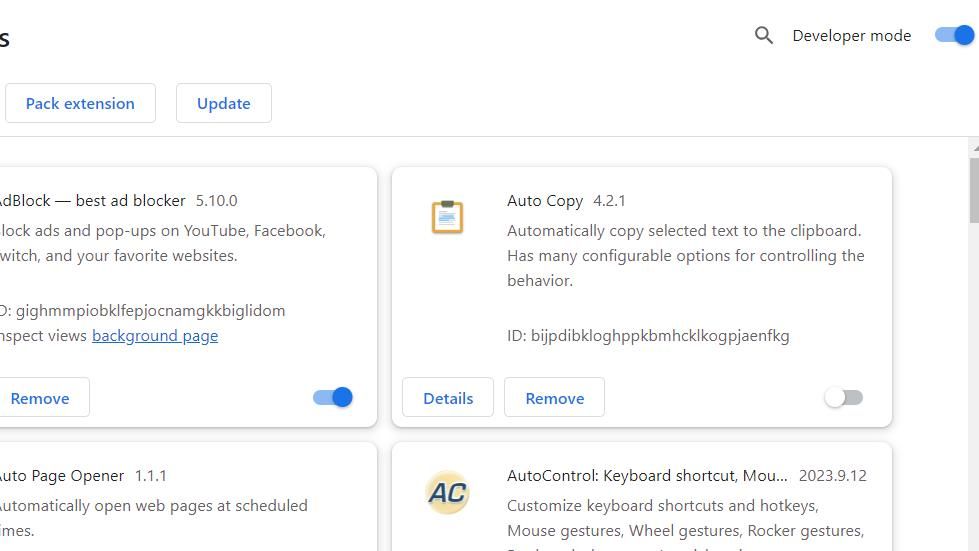
⭐Następnie otwórz stronę Browser-Themes.com.
⭐Naciśnij przyciskSign in.
Wprowadź adres e-mail, na który chcesz otrzymać kod weryfikacyjny konta.
Zaloguj się na swoje konto Browser-Themes, uzyskując dostęp do poczty e-mail i klikając przycisk “Zaloguj się” znajdujący się w wiadomości e-mail.
⭐ Kliknij obraz motywu, aby dodać go do tła Google. 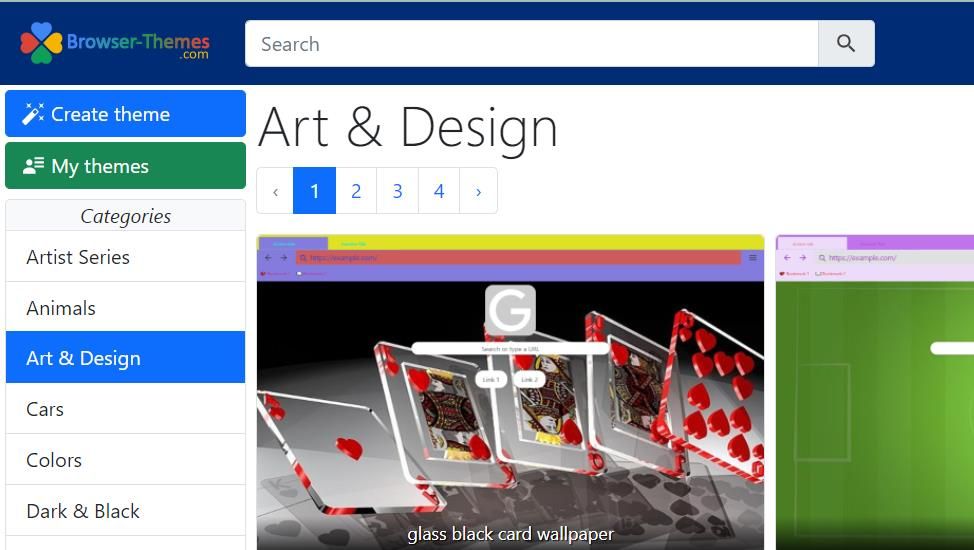
⭐ Naciśnij przycisk Pobierz motyw. 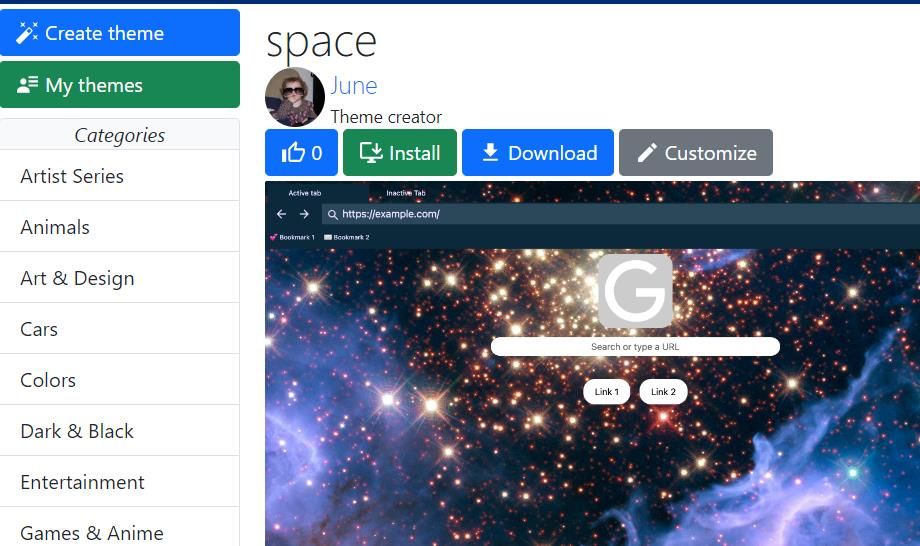
Przejdź do katalogu, w którym znajduje się skompresowane archiwum zawierające pliki motywu, odpowiadające pobranemu szablonowi wybranego projektu.
Aby uzyskać dostęp do zawartości pobranego pliku ZIP, konieczne jest rozpakowanie jego zawartości do wyznaczonego katalogu na komputerze. W przypadku osób korzystających z systemu operacyjnego Windows procedury rozpakowywania są szczegółowo opisane w dołączonym samouczku zatytułowanym “Rozpakowywanie plików ZIP”.
⭐ Przeciągnij wyodrębniony folder motywu na kartę Rozszerzenia i zwolnij przycisk myszy, gdy zobaczysz podpowiedź Kopiuj. 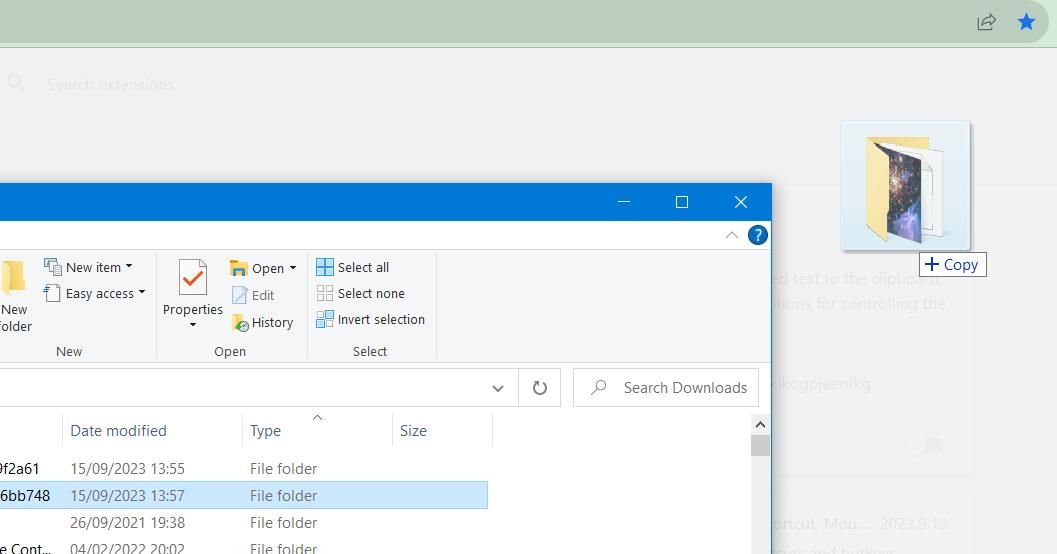
Estetyka wizualna Chrome będzie teraz płynnie przechodzić do nowo zainstalowanego projektu, który można zaobserwować, klikając ikonę “Nowa karta”. Zaktualizowany motyw został skutecznie zintegrowany z tłem wyszukiwania Google.
Motywy przeglądarki dostępne za pośrednictwem Browser-Themes są wyłącznie produktem wkładu bazy użytkowników, które zostały stworzone przy użyciu specjalistycznego narzędzia do tworzenia motywów znajdującego się w interfejsie platformy.
Masz możliwość stworzenia własnego motywu, klikając “Utwórz motyw” znajdujący się na stronie browser-themes. Stamtąd możesz dostosować schemat kolorów, przesłać obraz i zmodyfikować inne preferencje według własnego uznania. Po skonfigurowaniu motywu nadaj mu nazwę i kliknij “Utwórz”. Aby pobrać plik zip motywu, wystarczy wybrać opcję “Pobierz”.
Ulepszanie Google za pomocą motywów Chrome
Rzeczywiście, Google może wydawać się niczym niezwykłym w swoim domyślnym stanie. Jednakże, wykorzystując prosty proces instalacji, można łatwo poprawić wygląd swojej przeglądarki poprzez wdrożenie niestandardowego motywu Chrome. Dodatkowo, zmiana obrazu tła na stronie głównej Google jest możliwa dzięki dostosowaniom dokonanym w preferencjach personalizacji strony nowej karty.